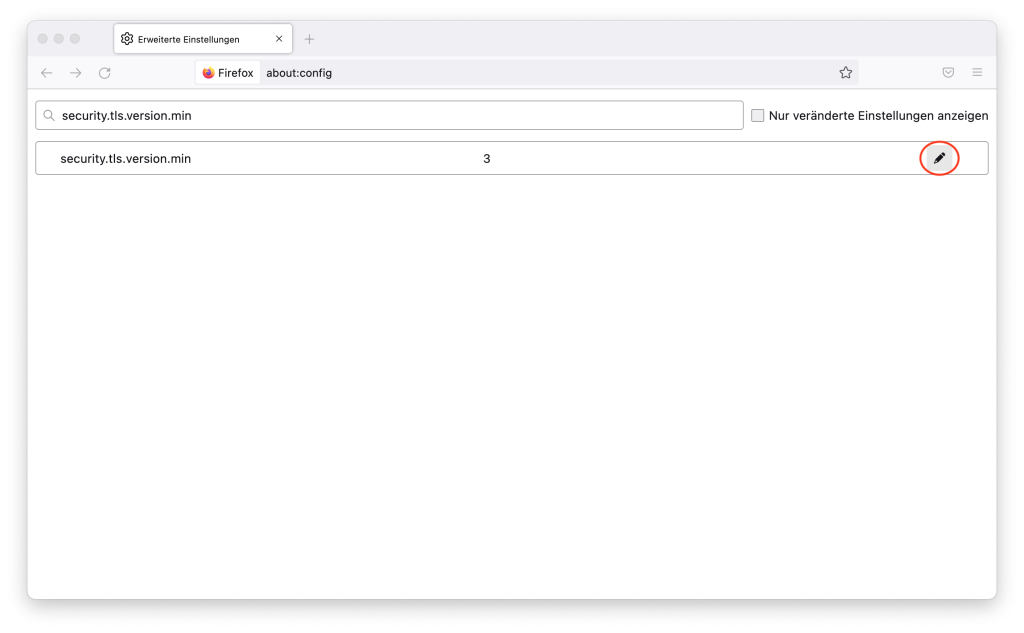Datenbank aktualisieren (z.B. bei WordPress)
Mehr Sicherheit und Leistung.
Sie haben in Ihrem Dashboard einen Hinweis zum Datenbank Update oder wollen Ihre Website einfach auf den aktuellsten Stand bringen? Die Aktualisierung ist mit dem Domaintechnik Hosting Control Panel in wenigen Minuten abgeschlossen.
Bei den Webhosting Paketen Ihnen stehen zwei Datenbanktypen zur Auswahl:
Hier finden Sie generelle Infos zu Datenbanken und eine Liste der aktuellsten MySQL & PostgreSQL Versionen.
Das Wichtigste auf einen Blick
Vorteile einer aktuellen Datenbank Version
- Sicherheitslücken und Bugs werden vom Hersteller laufend behoben.
- Neue Datenbank-Versionen sind in der Regel schneller.
- Kompatibilität mit neuen Funktionalitäten.
Anleitung
1. Vorbereitung
Bitte beachten Sie, dass ein direktes Upgrade bei der MySQL Datenbank nicht möglich ist!
In den folgenden Schritten zeigen wir Ihnen:
- wie Sie eine neue Datenbank in der gewünschten Version erstellen
- und Ihre Daten aus der alten Datenbank importieren
Hinweis
Stellen Sie sicher, dass derzeit keine Änderungen an den Inhalten der Website vorgenommen werden. Aktivieren Sie nach Möglichkeit den Wartungsmodus.
2. Datenbank-Backup erstellen
Loggen Sie sich in Ihr Domaintechnik Control Panel ein. Im Control PanelControl-Panel Unser Control Panel erleichtert Ihnen die Verwaltung Ihres Webhostings enorm. Statt sich mit komplexen technischen Befehlen oder Programmierkenntnissen auseinanderzusetzen, können Sie alle wichtigen Einstellungen einfach per Mausklick vornehmen. Modul „Datenbanken“ klicken Sie auf „Aktion“ und anschließend auf „Verwaltung (phpMyAdmin)“, um das Datenbankverwaltungsprogramm zu öffnen.

Wenn Sie „phpMyAdmin“ gestartet haben, können Sie die Datenbank für Ihre Website sichern, indem Sie im Menü auf den Tab „Exportieren“klicken.
Unter „Exportieren“ können Sie nun die Exporteinstellungen festlegen. Wir empfehlen Ihnen, die vorausgewählten Standardwerte beizubehalten. Die Option „Angepasst – zeige alle möglichen Optionen an“ benötigt Erfahrung mit Datenbankexporten.

3. Neue Datenbank erstellen
Erstellen Sie nun eine neue Datenbank mit der von Ihnen gewünschten Version. Domaintechnik Kunden können dies in ihrem Control Panel mit dem Modul „Datenbanken“ erledigen. Verwenden Sie denselben Datenbanktyp (z.B. MySQL) wie für die alte Datenbank. Der am häufigsten verwendete Typ ist MySQL.
Anleitung: MySQL Datenbank erstellen. Alternativ können Sie eine PostgreSQL Datenbank erstellen
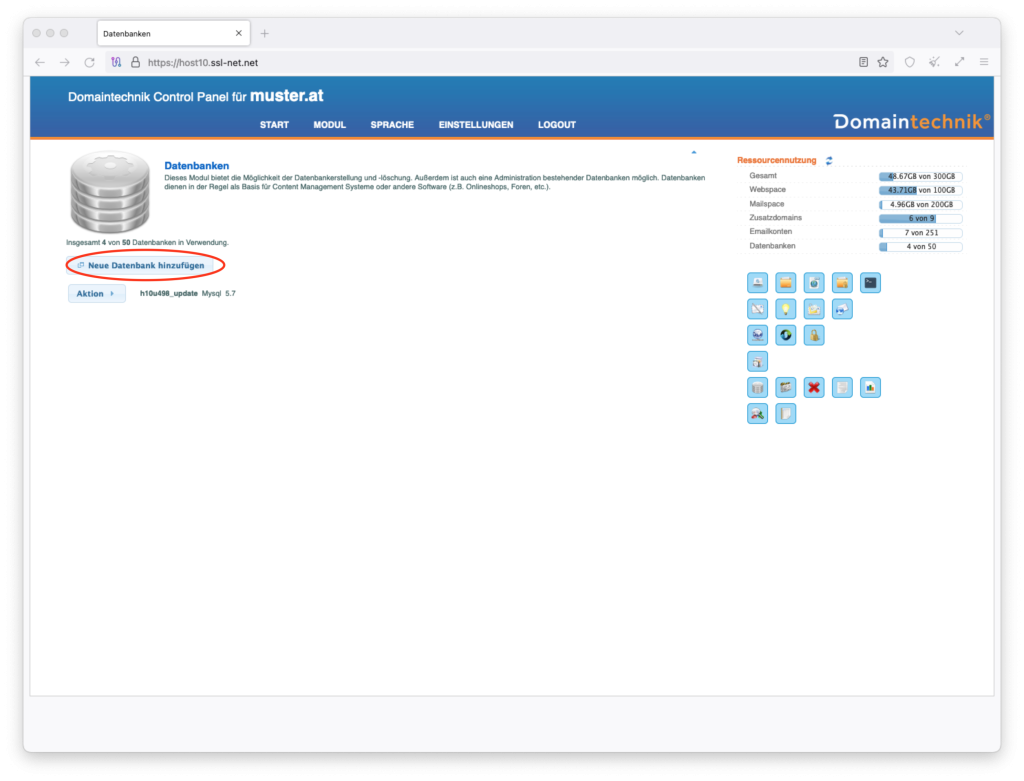
4. Daten der alten Datenbank importieren
Öffnen Sie die Verwaltung (phpMyAdmin) der neuen Datenbank und wählen Sie „Importieren“.
Legen Sie nun die Import-Einstellungen fest.
Wir empfehlen, die Einstellungen wie bereits beim Exportieren auf den Standardwerten zu belassen. Es gilt wieder: Nehmen Sie nur Änderungen vor, wenn Sie bereits Erfahrung mit Datenbanken haben.
Wählen Sie nun über den Button „Durchsuchen“ Ihre lokale Datenbanksicherung aus.
Wenn Sie das richtige Datenbankbackup ausgewählt haben, können Sie den Import über den Button „Importieren“ beginnen.
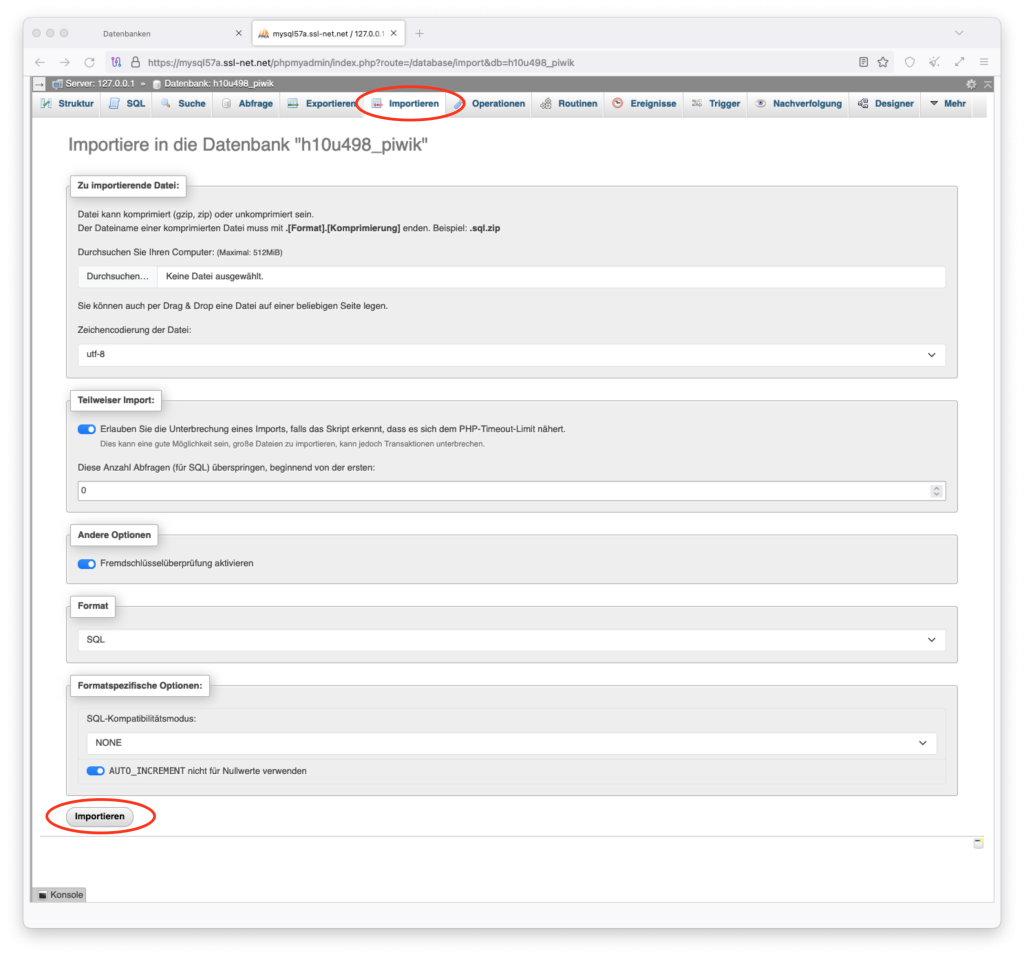
Je nach Größe der Datenbank kann dieser Vorgang einige Minuten dauern.
Sobald der Import der Datenbank abgeschlossen ist, erhalten Sie eine entsprechende Meldung und die Datenbanktabellen werden nun von phpMyAdmin angezeigt.
5. Datenbank Zugangsdaten öffnen
Starten Sie das Control Panel Modul „Datenbanken“, klicken auf den Button „Aktion >“ und wählen „Zugangsdaten“.

6. Aktualisierung der Konfigurationsdateien
Sie müssen nun die Zugangsdaten der neuen Datenbank in die Konfigurationsdatei(en) Ihrer Website hinterlegen.
6.1 WordPress Datenbank ändern
Um Ihre WordPress Datenbank zu ändern starten Sie bitte das Control Panel Modul „Dateimanager“ oder verwenden Sie einen FTP-Client, um in das Verzeichnis Ihrer WordPress Installation zu navigieren.
Suchen Sie die Datei „wp-config.php“ und klicken Sie die Datei per Rechtsklick an.
Wählen Sie nun die Option „Bearbeiten“.
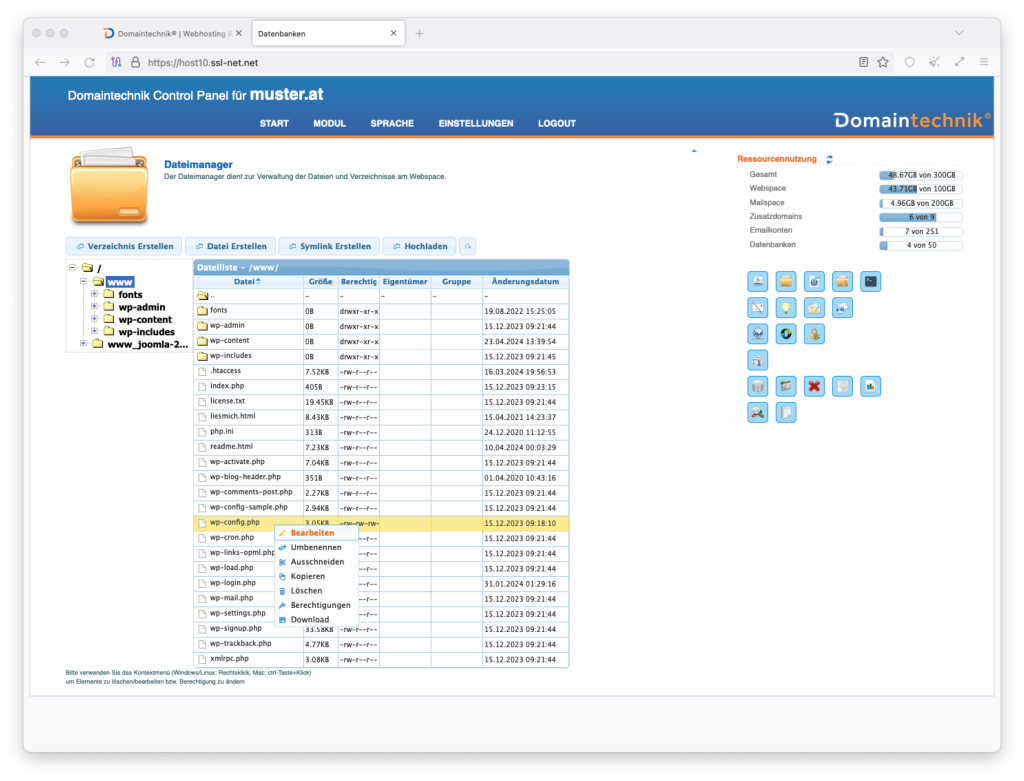
Scrollen Sie nach unten und suchen Sie diese vier Einträge:
"DB_NAME" (= Datenbankname)
"DB_USER" (= Benutzername)
"DB_PASSWORD" (= Datenbankpasswort)
"DB_HOST" (= Datenbankhost)
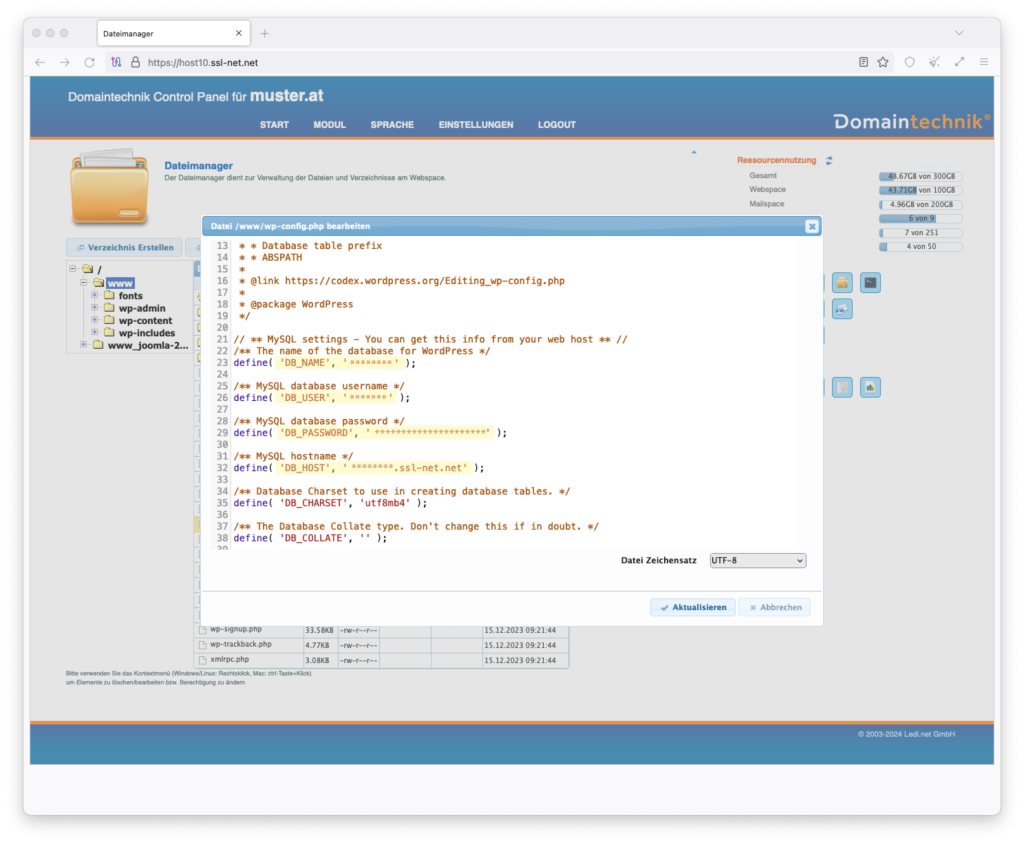
Diese Einträge müssen nun so verändert werden, dass diese mit den Zugangsdaten der neu erstellten Datenbank übereinstimmen.
Die Zugangsdaten für Ihre Datenbank fragen Sie wie in Punkt „5. Datenbank Zugangsdaten öffnen“ beschrieben über das Control Panel Modul „Datenbanken“ ab.
Die Aktualisierung Ihrer Datenbank ist nun abgeschlossen.
6.2 Konfigurationsdatei in Joomla
Die Konfiguration von Joomla ist der von WordPress sehr ähnlich, lediglich der Dateiname und die Einträge selbst lauten auf einen anderen Namen.
Suchen Sie im Verzeichnis, wo sich die gewünschte Konfigurationsdatei befindet nach der Datei „configuration.php“.
Öffnen Sie die Datei und suchen Sie diese 4 Einträge:
"public $host" (=Datenbankhost)
"public $user" (=Benutzername
"public $password" (=Datenbankpasswort)
"public $db" (=Datenbankname)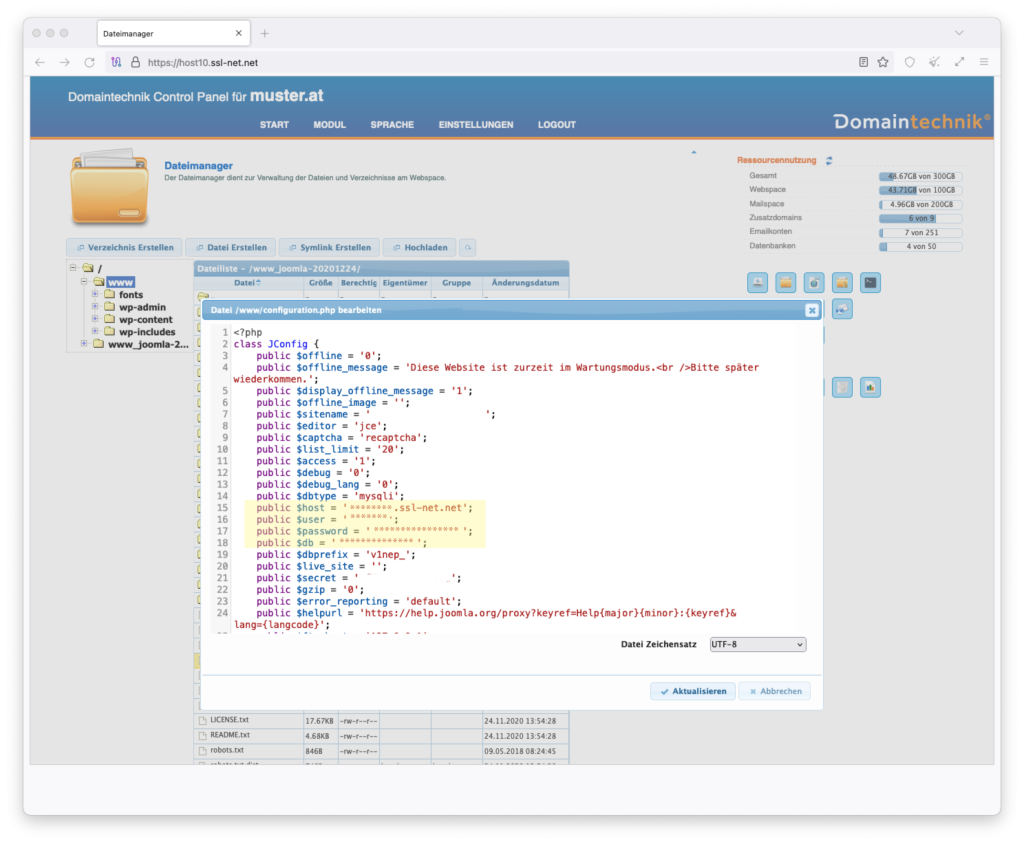
Diese Einträge müssen nun so verändert werden, dass diese mit den Zugangsdaten der neu erstellten Datenbank übereinstimmen.
Die Zugangsdaten für Ihre Datenbank fragen Sie wie in Punkt „5. Datenbank Zugangsdaten öffnen“ beschrieben über das Control Panel Modul „Datenbanken“ ab.
Die Aktualisierung Ihrer Datenbank ist nun abgeschlossen.
Probleme bei Zugriff auf phpMyAdmin von veralteten Datenbanken
Wenn Sie auf das phpMyAdmin von veralteten Datenbanken zugreifen wollen, benötigen Sie einen Browser der TLS1.0 erlaubt.
Dies ist bei dem Browser Firefox wie folgt möglich:
Geben Sie in die Adressleiste des Browsers about:config ein, klicken Sie die Warnmeldung weg und geben Sie dann ein „security.tls.version.min“, in dieser Einstellung müssen Sie eine 1 hinterlegen.
Anschließend können Sie das phpMyAdmin wieder aufrufen.